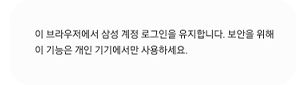삼성 닷컴 로그인 유지 설정/해제 방법
- 날짜 2023-10-27
- 조회수 17,835
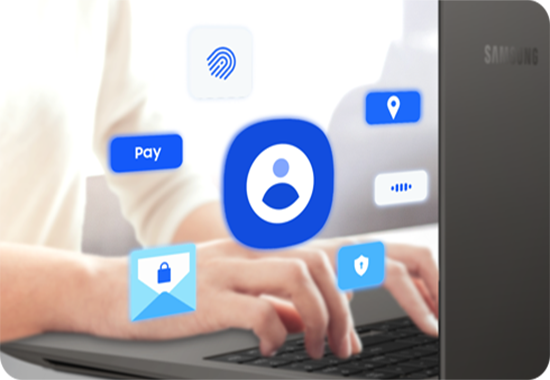
• 로그인 유지 기능은 웹 브라우저에서만 사용할 수 있으며 국가마다 다를 수 있습니다.
• 보안을 위해 개인 기기에서만 해당 기능을 사용하는 것을 권장합니다.
• 로그인 유지 기능은 내 디바이스 찾기(SmartThings Find), 삼성멤버스 커뮤니티 등과 같은 다른 웹사이트에는 적용되지 않을 수 있습니다.
로그인 유지 설정 방법
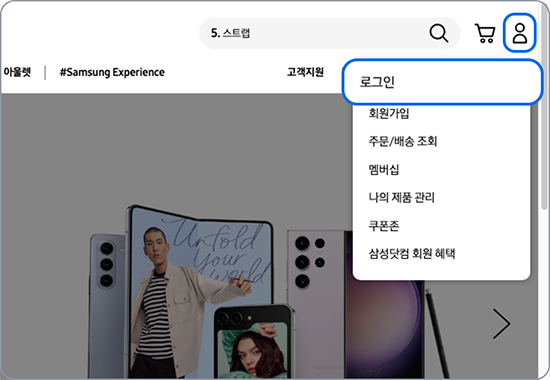
01. 삼성닷컴 페이지에서 오른쪽 상단의 프로필 아이콘을 선택한 뒤 > 로그인을 선택해 주세요.
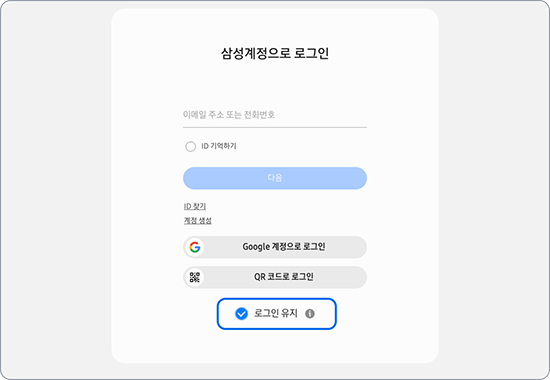
02. 하단의 로그인 유지를 선택한 뒤 로그인해 주세요.
로그인이 유지되는 기간은 어떻게 되나요?
로그인 유지를 활성화하면 이 기능은 삼성닷컴에서 계정에 로그인한 시점부터 1년간 활성화된 상태로 유지됩니다. 이 1년 기간은 웹사이트에서 계정에 로그인할 때마다 재설정됩니다.
* 로그인 유지를 활성화한 후 1년 이내에 삼성 계정에 다시 접속하지 않으면 해당 기능은 자동으로 비활성화됩니다.
로그인 유지 설정을 해제하는 방법
삼성닷컴의 로그인 유지를 해제하려면 로그아웃, 비밀번호 변경, 웹 브라우저 캐시 및 쿠키 삭제, 이 세 가지 방법으로 설정할 수 있습니다.
삼성 계정 로그아웃
• 계정에서 로그아웃하려면 화면 오른쪽 상단의 프로필 아이콘을 클릭한 뒤 로그아웃을 선택해 주세요.
삼성 계정 비밀번호 변경
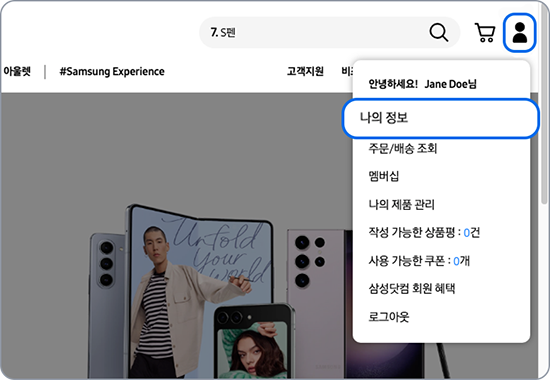
01. 삼성닷컴에서 오른쪽 상단에 위치한 프로필 아이콘을 선택한 뒤 > 나의 정보를 선택해 주세요.
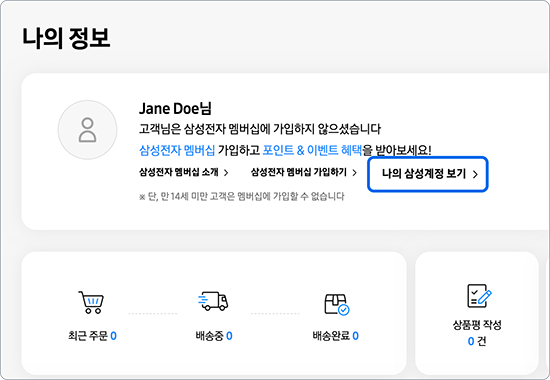
02. 나의 삼성계정 보기를 선택해 주세요.

03. 오른쪽 상단의 보안 탭을 선택해 주세요.
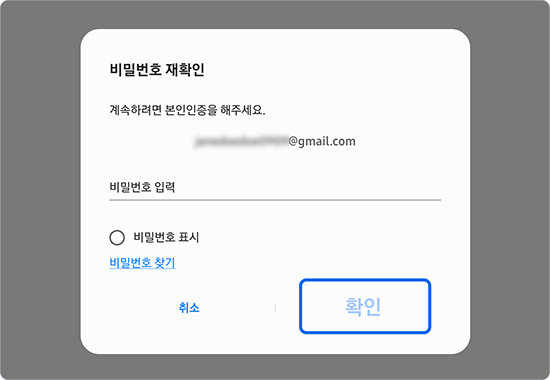
04. 현재 비밀번호를 입력하여 본인인증을 한 뒤 확인을 선택해 주세요.
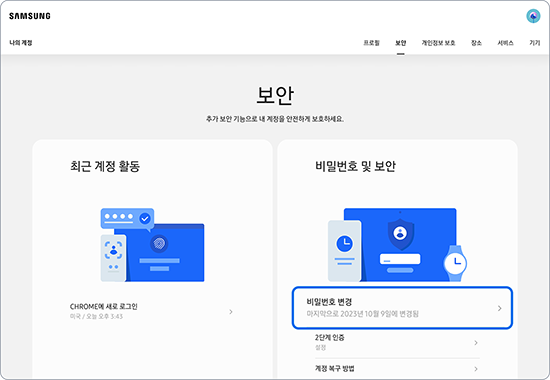
05. 비밀번호 변경을 선택해 주세요.
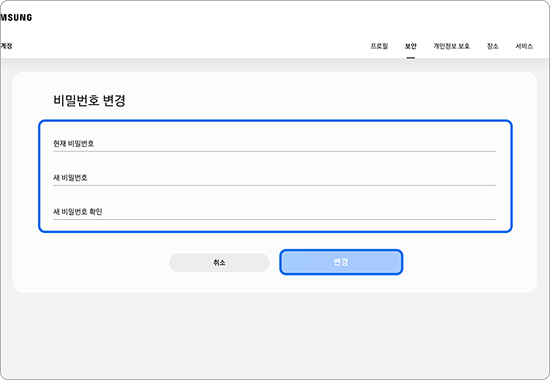
06. 현재 비밀번호와 새 비밀번호를 입력한 뒤 변경을 선택해 주세요.
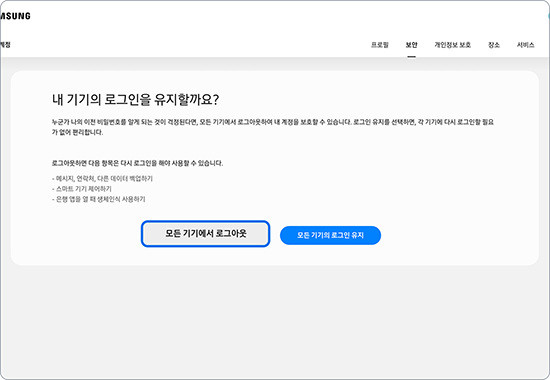
07. 모든 기기에서 로그아웃을 선택해 주세요.
* 모든 기기에서 로그아웃을 선택하면 현재 및 기존 로그인 세션이 모두 로그아웃됩니다.
브라우저 캐시 및 쿠키 삭제
• 웹 브라우저 캐시 및 쿠키를 삭제하면 현재 및 기존 로그인 세션에서 로그아웃 됩니다.
로그인 유지를 선택할 때 아래 내용에 유의하여 주세요.
로그인 유지 기능은 개인 정보와 기기를 보호하기 위해 개인 기기에서만 사용하고, 공용 컴퓨터에서 액세스할 때는 반드시 계정에서 로그아웃하는 것을 권장드립니다.
분실한 기기에서 로그인 유지가 활성화된 경우, 타인이 개인 정보 및 계정 세부 정보에 접근할 수 없도록 비밀번호를 변경하시기 바랍니다